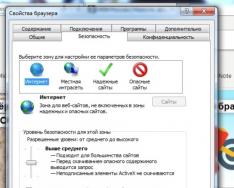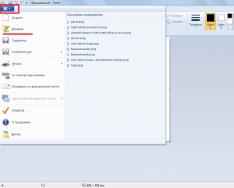1C: Enterprise 8 mahsulotlarining butun liniyasi mijozga qo'shimcha tafsilotlar va bayonotlar qo'shish bilan bir xil konfiguratsiya mexanizmiga ega. Bunday mexanizmning afzalligi aniq: foydalanuvchi dasturchilarga tayanmasdan, hisobot va hujjatlarga kerakli tafsilotlarni qo'shishi va ularning ma'lumotlarini to'ldirishi mumkin.
1C: Enterprise 8.3 dasturiy mahsulotlarida ushbu mexanizm mavjudlik rejasiga muvofiq sezilarli darajada yaxshilandi va soddalashtirildi. Qo'shimcha ma'lumotlar va ma'lumotlarni taqdim etuvchi konfiguratsiya ob'ektlari o'zgardi:
Qo'shimcha tafsilotlar va hisobotlar mexanizmi uchun interfeys "Savdoni boshqarish 11.1" konfiguratsiyasi misolida ko'rib chiqiladi.
Agar konfiguratsiya qilingan konfiguratsiya hali sozlanmagan bo'lsa, konfiguratsiya qilingan konfiguratsiyada ushbu mexanizmning qobiliyatini yoqish kerak. Buning uchun bo'limlar panelida "Ma'muriyat" bo'limiga o'tamiz. Navigatsiya panelida "Ichki sozlamalar" ni tanlang va "Qo'shimcha ma'lumotlar va displeylar" katagiga belgi qo'ying.

Qo'shimcha ma'lumotlarni yaratish uchun shaklni ochish uchun ushbu shaklda biz "Qo'shimcha ma'lumotlar" ko'rsatmalariga o'tamiz.

Oynaning chap tomonida brauzerlar va hujjatlar to'plami daraxti ko'rsatiladi. Ba'zi agentlar uchun turli to'plamlar uchun qo'shimcha tafsilotlarni yaratish mumkin. Masalan, "Hamkorlar" agenti uchun quyidagi to'plamlar aniqlanadi: Mijozlar, Mijozlar, Boshqalar. Bir qator komplektlarga ega terini irrigatorning keng qamrovli to'plami - bu "Zagalni" to'plami bo'lib, u aybdorliksiz irrigatorning barcha elementlarining qo'shimcha tafsilotlarini yaratishga imkon beradi.
Keling, qo'shimcha tafsilotlarni yaratish tavsifiga o'tamiz.
Shaklning chap tomonida kerakli agentni yoki hujjatni tanlang, masalan, "Hamkorlar" maslahatchisi, "Mijozlar" ni kiriting va "Yaratish" tugmasini bosing.

Turli parametrlarga ega tafsilotlarni yaratish uchun shakl paydo bo'ladi. Tabiiyki, to'ldirish uchun ob'vyazkovim yaratilgan qo'shimcha tafsilotlarni yollash bo'ladi. "Obov'yazkovoda to'ldirilishi kerak bo'lgan xususiyatlar" belgisiga belgi qo'yish, agar qo'shimcha rekvizitlarni yaratish tugallanmagan bo'lsa, ob'ekt yozuvini tasdiqlash ko'rsatiladi. Qiymat turi raqamlar yoki seriyalar kabi ibtidoiy ma'lumotlar turlaridan turli provayderlargacha farq qilishi mumkin.

Bundan tashqari, agar siz atribut uchun ushbu turdagi qiymatni "Qo'shimcha qiymat" sifatida tanlasangiz, atribut uchun mumkin bo'lgan qiymatlarning butunlay boshqacha ro'yxatini belgilashingiz va uni guruhlarga belgilashingiz mumkin. Biz ibtidoiy mantiqiy tipga ega bo'lgan qo'shimcha qiymatning eng oddiy versiyasini yaratishimiz mumkin. Keling, buni "borjnik" deb ataymiz. Qiymat turi "Dodatkove qiymati" bo'ladi. Qo'shimcha qiymatlar ro'yxatiga ikkita yozuv kiritilishi mumkin: Shunday va Yo'q.

Qo'shimcha tafsilotlarni yaratish uchun shaklni yozib olgandan va yopgandan so'ng, tanlangan to'plam uchun ushbu ma'lumotlar to'plami uchun yaratilganlar soni ko'rsatiladi.
Hujjat elementi ko'rinishida qo'shimcha ma'lumotlar qanday paydo bo'lishiga hayron bo'lasiz. "Sotish" bo'limida "Mijozlar" agentini oching va istalgan mijozni tanlang. Shaklda endi "Addatkovo" yorlig'i mavjud, unda barcha qo'shimcha ma'lumotlar joylashadi.

Ularning qiymati bo'sh bo'lishini ta'minlash kerak. 1C: Enterprise 8.3 da konfiguratsiya ob'ektlarining guruh o'zgarishi o'tkazildi, bu ma'lumotlarni to'ldirishni sezilarli darajada osonlashtiradi. "Mijozlar" maslahatchisining bir qator elementlarini tanlang. Keyin "Barcha voqealar" menyusini tanlang va "Videolarni o'zgartirish" bandini tanlang. Qo'shimchalarni o'z ichiga olgan kontaktor ma'lumotlarini guruh o'zgartirish uchun shakl paydo bo'ladi. Biz "Borjnik" rekvizitlarining yaratilishi va ularning muhim ahamiyatini bilamiz. "Tafsilotlarni o'zgartirish" tugmasini bosgandan so'ng, bu qiymat brauzerning barcha ko'rinadigan elementlariga tayinlanadi.


Keling, "Nomenklatura" agenti uchun qo'shimcha tafsilotlarni yaratishni batafsil ko'rib chiqaylik. O'ng tomonda yangi to'plamlar bir necha turdagi nomenklaturada joylashgan. Qo'shimcha tafsilotlarni yaratishning yana bir usuli - "Qo'shimcha ma'lumotlar" maxsus yorlig'idagi "Elementlar turlari" hujjat elementi ko'rinishida.

Keyin, yuqorida aytib o'tilganidek, tafsilotlarni yarating. Agar qo'shimcha ma'lumotlarni ko'rsatish uchun maslahatchilarda element shaklida "Qo'shimcha tafsilotlar" yorlig'i paydo bo'lsa, "Nomenklatura" maslahatchisi uchun qo'shimcha ma'lumotlar to'g'ridan-to'g'ri "Ta'rif" yorlig'ida element shaklida ko'rsatiladi.
Qo'shimcha ma'lumotlar va yozuvlarni BP 3.0 da qidiring
Qo'shimcha tafsilotlar va bayonotlar (keyingi o'rinlarda DRS) - bu konfiguratsiyani o'zgartirmasdan uning funksionalligini kengaytirish imkonini beruvchi mexanizm. Ushbu eslatmani zudlik bilan boshqa TTN va Dovidki A va B z saqlash tafsilotlariga yozing, alkogolli mahsulotlar deklaratsiyasiga qo'shimcha kirish usuli bilan va bu amalga oshirish uchun zarur bo'lgan qo'shimcha ma'lumotlarni qayta ko'rib chiqish uchun. Shubhasiz, 3.0 tayanch quvvat manbai konfiguratsiyasini o'zgartirish mumkin emas, aks holda bu maqsad uchun DRS etarli.
BP 2.0 uchun, qoida tariqasida, menda uzoq vaqtdan beri yechim bor - shuning uchun men mashina, haydovchi, tashuvchi va boshqalar uchun ma'lumotlarni saqlash uchun qo'shimcha ma'lumotlarni qo'shishim kerak. Sxema ishlab chiqilgan - har bir soatda qo'shimcha rekvizitlar ro'yxatga olinadi (birinchi marta ular yaratilmaydi) va ular bir-biriga yuborilganda, shaklning tafsilotlari saqlangan qiymatlar bilan to'ldiriladi. . Bu vikoristga spirtli ichimliklar uchun deklaratsiyani to'ldirish vaqtida beriladi. BP 3.0 (3.0.20.18) da UV ustida ishlashni boshlagan va DRS vikorizatsiyasi mexanizmi butunlay o'zgarganini va IMHO yaxshiroq ekanligini tushunib etdim:
- DRSga "xizmat ko'rsatadigan" ob'ektlar o'zgardi:
|
BP 2.0 |
BP 3.0 |
|
Ob'ektlarning hokimiyat organlarining ahamiyati bo'yicha maslahatchi |
|
|
Ob'ektlar toifalari vakolatlarini belgilash xususiyatlarining turlari rejasi |
|
|
Xarakteristikalar turlari rejasi Hokimiyatlar |
|
|
Ob'ektlarning vakolatlari qiymati to'g'risidagi bayonotlar reestri |
|
|
Qo'shimcha ma'lumotlarning hujjatlar to'plami |
|
|
Xarakteristikalar turlari rejasi Qo'shimcha tafsilotlar |
|
|
Axborot varaqlari reestri Qo'shimcha ma'lumotlar varaqlari |
- 2.0 da "Qo'shimcha tafsilotlar" nomi ushbu ma'lumotlarning mohiyatini to'g'ri aks ettirmaydi - lekin baribir bir xil "qo'shimcha tafsilotlar" va ular ushbu hisobotlarni ob'ektning o'zidan tashqari konfiguratsiya ob'ektlarida saqlanadi. 3.0 da siz "Qo'shimcha ma'lumotlar" registrida saqlanadigan ma'lumotlarni ham, "Qo'shimcha ma'lumotlar" ma'lumotlar varaqlarining jadval qismida saqlanadigan ma'lumotlarni ham belgilashingiz mumkin (UT 11da analog mavjud Ushbu jadval qismi hujjatlarda ham) va bu ma'lumotlar brauzer elementi ko'rinishida mavjud bo'lib, oyna bilan tugmani bosmang.
Darhaqiqat, DRS ob'ektlari soni kamaydi va ular bilan shug'ullanish qiyinroq ko'rinadi. DRS saqlanishi mumkin bo'lgan konfiguratsiya ob'ektlari ro'yxatini "Ob'ekt toifalariga vakolatlarni belgilash" xarakteristikalari turlari bo'yicha emas, balki "Qo'shimcha talablar to'plami" "ZitivIzveden" kontekstida saqlash muhimdir. ikkita jadvalli qismdan iborat:
- - Qo'shimcha ma'lumotlar - o'qish/yozish va majburiy to'ldirishni ro'yxatdan o'tkazish uchun maslahatchi formasida mavjud bo'lgan ma'lumotlar ro'yxatini o'z ichiga oladi. Ushbu tafsilotlar muharrirning jadval qismida saqlanadi;
- - Qo'shimcha ko'rinishlar - "Qo'shimcha ko'rinishlar" registrida saqlangan va qo'shimcha tugma orqasida mavjud bo'lgan ko'rinishlar ro'yxati.
Hozirda mavjud bo'lgan hujjatlar uchun faqat qo'shimcha ma'lumotlar varaqlarini tanlashingiz kerak:
Maslahatchilar uchun siz profil va qo'shimcha ma'lumotlarni o'rnatishingiz mumkin:

Bunday holda, maslahatchining qo'shimcha ma'lumotlari element shaklida tahrirlanadi:
Agent uchun ro'yxatdan o'tgan ma'lumotlar element formasida ko'rsatiladi, ammo qo'shimcha ma'lumotlarning jadval qismidagi yozuvlar ular tugashi bilanoq paydo bo'ladi.
DRSga tegishli ob'ektlarning o'zgartirilgan va ombori:
- - 15 ta hujjatli BP 2.0 va bitta xarakteristikada barcha konfiguratsiya hujjatlari ro'yxati,
- - BP 3.0 hozirda 18 va 110 ta hujjatlar mavjud (barcha hujjatlarni tekshirmasdan), har bir qo'shimcha ma'lumotlar varaqlari "Qo'shimcha ma'lumotlar va ma'lumotlar varaqlari to'plami" hujjatning qo'shni bo'ysunuvchi elementida o'rnatiladi.
"Ob'ekt quvvati qiymatlari" turi bilan qo'shimcha ma'lumot olish uchun siz tanlash uchun qo'shimcha ro'yxatni belgilashingiz mumkin - aslida maslahatchining analogi (2.0 da u "Ob'ekt quvvati qiymatlari" maslahatchisi deb ataladi):

Ro'yxatni tahrirlash mumkin.
Yana bir nuqta, PVXni tugatishdan "Qo'shimcha talablar" -"Ob'ektlar haqidagi barcha qo'shimcha ma'lumotlar va ma'lumotlar ushbu ro'yxatlarda ko'rsatilishi mumkin.". Albatta, endi ro'yxatdan o'tgan DRS nafaqat ma'lumotlarni saqlash uchun, balki, masalan, hujjatlar ro'yxatini tanlash uchun ham ishlatilishi mumkin.
Tanlovsiz RTIU ro'yxati:

Hujjat uchun qo'shimcha ma'lumotlar qayd etilgan:

Qo'shimcha tafsilotlar uchun RTIU tanlov ro'yxatini sozlash:

Noma'lum suv bo'yicha o'rnatilgan RTIUlar ro'yxati:
Keling, dribnitsi bilan boshlaylik va xush kelibsiz ……….
Qo'shimcha detallar quyi tizimi tubdan takomillashtirildi va u bilan ishlash ancha osonlashdi. Biroq, birinchi navbatda, tafsilotlar va vakolatlarni kiritish va ularni sozlashning nozik tomonlarini tushunish kerak.
Kerakli qo'shimcha ma'lumot va tafsilotlarni bilib oling
Tafsilotlarni ob'ektning o'zidan, uning jadval bo'limidan olish mumkin. Tizim ma'muri yangi ma'lumotlarni o'rnatganda, ob'ekt shakliga xabar bering. Buni ham eslab qolishingiz mumkin. Ko'rinmas omborlar kabi ob'ektlarning vakolatlarini qo'shimcha tafsilotlardan foydalangan holda tasvirlash kerak. Bunday tafsilotlarni kiritish ob'ektni tahrirlash jarayonida talab qilinadi. Buni ob'ektga kirishga ruxsat berilgan koristuvach amalga oshirishi mumkin.
Ob'ektning ko'rinmas komponentlaridan boshqa ma'lumotlarni saqlash uchun qo'shimcha yozuvlar talab qilinadi. Ular qo'shni oynada, hujjat elementlari va hujjatlar shakllarining yuqori asboblar panelida joylashgan, masalan, qo'shimcha hisobotlarning mavjud xizmati va ro'yxatlar shakllarida joylashgan bir xil nomdagi tugmani bosish orqali kiritilishi mumkin. hujjatlar Manbalar va hujjatlar.
Muhim:
Ushbu ma'lumotlar ishtirokchilar uchun mavjud bo'ladi, lekin ular ob'ektga to'g'ridan-to'g'ri kirish huquqiga ega emaslar.
Qo'shimcha ma'lumotlar va ma'lumotlar sozlanishi mumkin
Ushbu funktsiyaga tezda kirish uchun biz "Qo'shimcha ma'lumotlar va hisobotlarni tanlash" sarlavhasi ostida aloqani o'rnatamiz: buning uchun siz "Ma'muriyat" bo'limiga o'tishingiz kerak, sozlamalar panelini tanlang , "Dasturlarni sozlash" bandiga o'ting. va bizga kerak bo'lgan xatcho'pga o'ting.
Yangi tafsilotlar qo'shilmoqda
Faqat muxbir tomonidan amalga oshirilishi mumkin bo'lgan vrahuvat izi ko'proq kirish huquqiga ega bo'lishi mumkin.
- Ro'yxatni oching "Qo'shishni o'rnatish. tafsilotlar va hisobotlar" ("Ma'muriyat" bo'limi, navigatsiya panelida "Formalar" kichik bo'limi mavjud). Qo'shimcha ma'lumotlarni kiritishingiz mumkin bo'lgan ob'ektlar ro'yxati bayonotlarni kiritishingiz mumkin bo'lgan hujjatlarni va ma'lumotlar va yozuvlarni kiritishingiz mumkin bo'lgan hujjatlarni o'z ichiga oladi. Bunday holda, to'plamga yangi ob'ektlarni kiritish mumkin emas.
- Qo'shimcha hujjat tafsilotlari to'plami bilan jadvalni ko'rishingiz mumkin. Proksi-server ob'ektini ochganingizda, ushbu to'plamning majburiyatlari bo'lishi muhim: unga tafsilotlar to'plamini saqlash uchun jadval qo'shilgan. Biz yangi tafsilotlarni, masalan, "Spivrobitniki" ismli agentga kiritamiz. Buning uchun qo'shimcha ma'lumotlar jadvalini tanlash uchun tugmani bosing. Uning yaxshiligining shakli paydo bo'ladi. Natijada, agar ma'lumotlar bazasiga ilgari boshqa ob'ektlar uchun yangi rekvizitlar kiritilgan bo'lsa, ularning barchasi ushbu shaklda paydo bo'ladi va ularni tanlash mumkin. Qanday bo'lmasin, qo'shimcha tugma orqasida boshqasini yarataylik.
- Qo'shimcha parametrni kiriting, masalan, "Yashash joyi". Qiymat turi uchun "Ob'ekt quvvati qiymatlari" ni tanlang va uni ro'yxatdan tanlang. Bu yerda siz bayonotlarning ombor turini o'rnatishingiz mumkin.
- Keyin biz o'rnatishimiz, ko'rishimiz, maslahatlar, sharhlarni ko'rsatishimiz va yangi parametrni yuborishimiz mumkin.
- Barcha kerakli qiymatlar to'ldirilganda, "Yozish va yopish" tugmasini bosing. Qo'shimcha ma'lumotlar yollovchiga taqdim etiladi. Bu erda siz "Spivrobitniki" agenti uchun yangi rekvizitning "yopishqoqligini" ham aniqlashingiz mumkin. Biz o'zimizni "Yuvish uchun" dan mahrum qilishimiz bilanoq, "obov'yazkovyst" guvohga tafsilotlarning o'rta tavsifida bo'lgani kabi ko'rinishi kerak.
- Keyin siz ushbu provayderning terishini yozib olishingiz va yopishingiz mumkin.
- Biz uni "Yashash joyi" ma'lumotlarini majburiy to'ldirishni o'z ichiga olgan qo'shimcha ma'lumotlar bo'limi ostidagi element shaklini bosish uchun ochamiz.
- Endi biz hududlar oqimiga kiramiz va ma'lum bir zavod uchun zarur bo'lganlarni tanlaymiz.
Eslatma Hujjatning bir qismi bo'lgan "Reserve obov'yazkovo" belgisini qo'shsangiz, yashash joyi haqidagi ma'lumotlar yozilmaydi.
Biz hamma narsani ishlab chiqdik va endi hujjatlar yaratilgandan so'ng, biz "Yashash okrugi" deb nomlangan qo'shimcha maydonni qo'shishimiz mumkin.
Mahsulotga qo'shimcha ma'lumotlarni kiritish uchun (= OpenCart-dagi atributlar) sichqonchaning chap tugmasi bilan yangi elementni yoki sichqonchaning o'ng tugmasi bilan bir marta bosing va "O'zgartirish" bandini tanlang. Ekranda mahsulot haqidagi ma'lumotlarga ega karta paydo bo'ladi. Bu erda siz rasm (rasmlar guruhi), fotosurat, material (yoki boshqa xususiyatlar va ularning ma'nolari) va tavsifni qo'shishingiz mumkin.
Eslatma. 1C nomenklaturasiga tovarlarning yangi ma'lumotlari va qiymatlarini qo'shishdan oldin siz "Ma'muriyat - Global sozlamalar" bo'limida "Qo'shimcha ma'lumotlar" va "Qo'shimcha ma'lumotlar to'plami" Zitiv" faol qatorlari mavjudligini tekshirishingiz kerak.
Kichik 1
"Qo'shimcha ma'lumotlar va bayonotlar to'plami" bandida sichqonchaning chap tugmachasini bosing. Qo'shish turlari to'plamiga ega ro'yxat paydo bo'ladi. tafsilotlar va qiymat. Bu erda siz har qanday turdagi nomenklaturaga o'zgartirishlar kiritishingiz mumkin.

Kichik 2
Yak dodati viglyad nomenklaturi 1C
Nomenklaturaning yangi turini qo'shish uchun "Me'yoriy-huquqiy ma'lumotlar" - "Nomenklatura turlari" bo'limini oching.

Kichik 3
"Yaratish" tugmasini bosing - to'ldirish uchun shakl ochiladi. Maydonda Ism"Qo'shimcha ma'lumotlar nomini kiriting. Keyin "Qo'shimcha ma'lumotlar" yorlig'ini oching va kerakli parametrlarni yarating, masalan, "ishlab chiqarilgan mamlakat", "Model", "Material" va boshqalar.

Kichik 4
Qo'shimcha ma'lumotlarning qiymatlari, masalan, "Vyrobnitsva viloyati" - "Rossiya", mahsulot kartasida yaratilgan.
1C mahsulotiga kartadan qo'shimcha ma'lumotlarni tayinlash
Nomenklatura turlari 1C nomenklaturasida tovarlar yaratilgandan keyin yaratilganligi sababli, mahsulot kartasida "Ob'ekt tafsilotlarini tahrirlashga ruxsat berish" - "Tahrirlashga ruxsat berish" belgisi bo'lishi kerak. Keyinchalik, "Cloud Information" yorlig'ida kerakli turdagi nomenklaturani tanlang. "Ta'rif" yorlig'ida qo'shimcha maydonlar paydo bo'ladi. Teri hududi uchun ma'nolar butunlay farq qiladi.
1C Buxgalteriya 8.3 ga qadar hujjat elementiga qo'shimcha ma'lumotlarni qanday kiritish mumkin (3.0 tahriri)
2016-12-07T18:20:33+00:00Ma'lum bo'lishicha, biz 1Cda allaqachon aniq bo'lgan imkoniyatlarni ko'rmayapmiz. Va endi hech qachon dasturchiga murojaat qilmasligingiz kerak. Men sizga mutlaqo yangi 1C ning ushbu epizodlaridan biri haqida gapirib beraman: Buxgalteriya 8.3 (3.0 tahriri).
Bizning kontragentlarimiz haqida ma'lumot kiritish uchun maydonlarimiz qolmasin. Biz "Status" deb nomlangan yangi maydon qo'shmoqchimiz va uchta qiymatdan biriga egamiz - "Yuqori", "O'rta" va "Past". Konfiguratorga kirmasdan bunday maydonni qanday qo'shish haqida men quyida bosqichma-bosqich aytib beraman.
1. "Ma'muriyat" bo'limiga o'ting va u erda "Ichki sozlamalar" bandini tanlang ():
2. Agar belgilanmagan bo'lsa, "Qo'shimcha ma'lumotlar va hisobotlar" katakchasini toping va belgilang. "Qo'shimcha ma'lumotlar" elektron pochtasiga bosing:

3. Sozlamalar oynasining chap tomonida "Counterparty" bandini tanlang. Asboblar panelidagi "Yaratish" tugmasini bosing.

4. “Qarshi taraflar” agenti elementlari uchun yangi tafsilotlarni yaratish endi ochildi. Ism maydoniga "Status" ni kiriting. Qiymat turi uchun boshqa qiymat turlari (tartib, raqam, sana va h.k.) mumkinligini bilmoqchi bo'lsangiz, "Qo'shimcha qiymat" ni to'ldiring. Lekin biz endi eng qo'shimcha qiymatga muhtojmiz, chunki biz tizimga uchta variantdan tanlash imkoniyatini bermoqchimiz.

5. Shaxsiy variantlarni yaratish uchun "Qimmatlar" yorlig'iga o'ting, "Yaratish" tugmasini bosing, qiymat uchun nom kiriting (masalan, "Yuqori") va "Saqlash va yopish" tugmasini bosing.

6. Shunday qilib, barcha uchta qiymat quyidagi rasmda ko'rsatilganidek, "Yuqori", "O'rta" va "Past" nomlari bilan yaratilmaguncha. "Yozish va yopish" tugmasini bosing.

7. Ma'lumki, kontragent qo'shimcha rekvizitlar ro'yxatida Status detaliga ega.

8. Endi biz kontragent pudratchining istalgan elementiga o'tmoqchi bo'lganimizdan so'ng, biz shaklning eng pastki qismida yangi Status maydonini qo'shamiz ( Agar xohlamasangiz, shaklda paydo bo'ladigan "Qo'shimcha ma'lumotlar" guruhini oching.):

9. Kimning sohasida biz yaratgan uchta qiymatdan birini almashtirishimiz mumkin. Bu maydon sizga javob berishdan oldin ko'rsatilishi mumkin bo'lgan shakldan ro'yxatni tanlash imkonini beradi.